Điểm danh những nguyên nhân khiến máy tính 'chậm như rùa'
Trang 1 trong tổng số 1 trang • Share
 Điểm danh những nguyên nhân khiến máy tính 'chậm như rùa'
Điểm danh những nguyên nhân khiến máy tính 'chậm như rùa'
Bạn phải mất khá nhiều thời gian cho việc vận hành chiếc laptop của mình, dưới đây là những nguyên nhân chính và cách khắc phục khi máy tính "chậm như rùa" Gỡ bỏ các phần mềm không theo đúng quy trình Nếu bạn cài đặt một chương trình bằng việc Install, tất nhiên khi không còn cần dùng đến phần mềm đó, bạn phải sử dụng chức năng Uninstall để gỡ bỏ. Thế nhưng rất nhiều nhà sản xuất lại chỉ để ý đến việc làm sao cho chương trình của mình chạy được trên máy tính, mà “quên mất” chức năng ngược lại khiến nhiều người lúng túng khi muốn xóa. Ngay cả khi bạn xóa hết toàn bộ các file chương trình đó trong Program Files, vẫn còn rất nhiều thông số hệ thống “mắc” lại trong registry của máy, làm cho laptop chạy chậm đi. Hướng giải quyết ở đây là: vào Control Panel/Add or Remove Program để gỡ bỏ chương trình cần uninstall. Máy sinh ra quá nhiều “rác” cùng quá trình sử dụng Cùng với thời gian, máy tính của bạn sẽ trở nên ì ạch, "chậm như rùa" do phải chứa khá nhiều những file như temporary files, cookies hay saved passwords…Tất nhiên những file này đều được Microsoft tính đến là có tác dụng, tuy nhiên khi mà dung lượng của chúng trở nên quá lớn thì cũng nên dọn dẹp một chút. Bạn vào Tools trong Internet Explorer, chọn Internet Options/Browsing history, ấn Delete. Ổ cứng bị phân mảnh Khi liên tục copy, xóa các file trên ổ cứng, ổ cứng sẽ có hiện tượng bị phân mảnh, làm giảm tốc độ đọc các chương trình của máy tính. Thông thường sau khoảng vài tháng đưa vào sử dụng, bạn nên sử dụng chức năng chống phân mảnh mà Microsoft cung cấp để tăng tốc độ đọc ổ. Click chuột phải vào ổ cần thao tác, chọn Properties/Tools/Defragmentation. Mặc dù việc xử lý này sẽ tương đối mất thời gian tùy thuộc vào dung lượng ổ cứng và số các chương trình trên ổ. Sau khi quá trình Defragmentation được hoàn tất, bạn sẽ cảm nhận rõ sự thay đổi về tốc độ CPU.  Bộ nhớ đệm không hợp lý Khi RAM máy tính bị tận dụng hết công suất, máy tính sẽ viện đến một công cụ hỗ trợ rất đắc lực là bộ nhớ ảo (Virtual Memory). Tuy nhiên nếu cài đặt không hợp lý, bạn sẽ thường xuyên gặp phải thông báo: “Virtual Memory Too Low”. Sửa bộ nhớ ảo bằng cách click chuột phải vào My Computer/Properties chọn Advanced > Performance > Settings, chọn tiếp Advanced/Virtual Memory/Change. Tại đây bạn chọn Initial Size và Maximum size cho hợp lý với lượng RAM máy tính và dung lượng ổ cứng. Thông thường nếu RAM là 512 MB và dung lượng ổ cứng còn trống là khoảng vài GB thì nên để Initial Size = Maximum size = 1000. Start-up tải nhiều chương trình Sau một thời gian dùng máy tính thì rất nhiều chương trình tự động “trao thân gửi phận” vào bộ phận khởi động (Start-up) của Windows đây cũng là một trong những lí do khiến máy tính chậm như rùa. Điều đáng nói là đôi khi những ứng dụng này lại tự động “gửi gắm” vào các mục ẩn của Start-up. Càng nhiều chương trình tải trong quá trình khởi động sẽ khiến máy tính trở nên chậm chạp, đôi khi còn bị “đóng băng” hoàn toàn. Vì thế, bạn nên hạn chế các chương trình tự động chạy trong khi khởi động để giúp máy tính tăng tốc và cũng cải thiện đáng kể hoạt động của cả hệ thống. Spyware: Phần mềm gián điệp Các chương trình độc hại “chen lấn” trong Windows Registry và hệ thống file quan trọng là nguyên nhiên quan trọng thứ hai khiến máy tính chạy chậm như rùa. Các chương trình này thường tự đồng cài vào máy tính của bạn mà bạn không hề biết hoặc không đồng ý trong khi bạn đang cài 1 phần mềm miễn phí. Hoặc spyware tự động “lộng hành” khi bạn truy cập vào các website độc mà không biết. Vì thế, bạn nên gỡ bỏ các chương trình này càng sớm càng tốt để tăng tốc độ máy tính, và để phòng tránh chúng sẽ phá hủy hệ thống máy tính của bạn. vuon thuy cung. Bạn có thể gỡ bỏ bằng cách tinh chỉnh trong registry hoặc bằng cách cài phần mềm diệt spyware tự động.
Bộ nhớ đệm không hợp lý Khi RAM máy tính bị tận dụng hết công suất, máy tính sẽ viện đến một công cụ hỗ trợ rất đắc lực là bộ nhớ ảo (Virtual Memory). Tuy nhiên nếu cài đặt không hợp lý, bạn sẽ thường xuyên gặp phải thông báo: “Virtual Memory Too Low”. Sửa bộ nhớ ảo bằng cách click chuột phải vào My Computer/Properties chọn Advanced > Performance > Settings, chọn tiếp Advanced/Virtual Memory/Change. Tại đây bạn chọn Initial Size và Maximum size cho hợp lý với lượng RAM máy tính và dung lượng ổ cứng. Thông thường nếu RAM là 512 MB và dung lượng ổ cứng còn trống là khoảng vài GB thì nên để Initial Size = Maximum size = 1000. Start-up tải nhiều chương trình Sau một thời gian dùng máy tính thì rất nhiều chương trình tự động “trao thân gửi phận” vào bộ phận khởi động (Start-up) của Windows đây cũng là một trong những lí do khiến máy tính chậm như rùa. Điều đáng nói là đôi khi những ứng dụng này lại tự động “gửi gắm” vào các mục ẩn của Start-up. Càng nhiều chương trình tải trong quá trình khởi động sẽ khiến máy tính trở nên chậm chạp, đôi khi còn bị “đóng băng” hoàn toàn. Vì thế, bạn nên hạn chế các chương trình tự động chạy trong khi khởi động để giúp máy tính tăng tốc và cũng cải thiện đáng kể hoạt động của cả hệ thống. Spyware: Phần mềm gián điệp Các chương trình độc hại “chen lấn” trong Windows Registry và hệ thống file quan trọng là nguyên nhiên quan trọng thứ hai khiến máy tính chạy chậm như rùa. Các chương trình này thường tự đồng cài vào máy tính của bạn mà bạn không hề biết hoặc không đồng ý trong khi bạn đang cài 1 phần mềm miễn phí. Hoặc spyware tự động “lộng hành” khi bạn truy cập vào các website độc mà không biết. Vì thế, bạn nên gỡ bỏ các chương trình này càng sớm càng tốt để tăng tốc độ máy tính, và để phòng tránh chúng sẽ phá hủy hệ thống máy tính của bạn. vuon thuy cung. Bạn có thể gỡ bỏ bằng cách tinh chỉnh trong registry hoặc bằng cách cài phần mềm diệt spyware tự động.  Windows Registry có vấn đề Registry là nơi chứa các giá trị, các thiết lập mặc định của Windows. Vì thế, Registry có lỗi hay “quá tải” sẽ gây ra nhiều vấn đề về hoạt động, chẳng hạn như khởi động chậm chạp, tắt máy cũng “như rùa” và không thể đặt ở chế độ Standby hoặc ngủ đông… Vì vậy, thỉnh thoảng bạn nên dọn dẹp, thu gọn và tối ưu hóa Registry để giúp máy tính duy trì “sức khỏe” để hoạt động tốt hơn. Ổ cứng “ngổn ngang” Sự phân đoạn file (fragmentation) - các file nằm rải rác, lộn xộn vừa tốn diện tích ổ cứng vừa khiến quá trình tập hợp lại thông tin và xếp chúng theo trật tự càng lâu. Hơn nữa, tìm được một vùng trống để lưu dữ liệu cũng mất rất nhiều công sức. Khi đó, tốc độ hoạt động của máy tính sẽ bị giảm xuống, đặc biệt là trong quá trình chuyển đổi menu và truy cập file. Vì thế, bạn có thể cải thiện tình hình này bằng tiện ích Disk Defragmenter và Disk Cleanup, tại địa chỉ: Start menuà Accessories à System Tools. http://taigamevedienthoai.biz. Máy tính cài chương trình diệt virus quá “nặng” Dễ nhận thấy, chương trình diệt virus càng hiệu quả thì lại càng can thiệp sâu vào hệ thống máy tính. Điều đó dẫn đến việc tốc độ xử lý của máy bị giảm đi đáng kể sau khi được bảo vệ bởi những chương trình như Norton Anti Virus hay Mcafee… Biện pháp xử lý lúc này tất nhiên không phải là gỡ bỏ chúng vì như vậy chẳng khác nào mở cửa cho các loại sâu hay virus thâm nhập vào máy tính. Hướng giải quyết đơn giản là nếu như cấu hình của máy tính bạn không thuộc vào dạng hàng “khủng” như Pentium IV hay Duo Core … thì nên chuyển sang chương trình bảo vệ nhẹ hơn, phù hợp với cấu hình máy tính cá nhân. Bit Defender hay Kasper Sky là lời khuyên đưa ra ở đây. blockd. Ngọc Anh (Tổng hợp) Xem thêm video: Giây phút tắm Phật linh thiêng trong Đại lễ Phật đản Vesak 2014
Windows Registry có vấn đề Registry là nơi chứa các giá trị, các thiết lập mặc định của Windows. Vì thế, Registry có lỗi hay “quá tải” sẽ gây ra nhiều vấn đề về hoạt động, chẳng hạn như khởi động chậm chạp, tắt máy cũng “như rùa” và không thể đặt ở chế độ Standby hoặc ngủ đông… Vì vậy, thỉnh thoảng bạn nên dọn dẹp, thu gọn và tối ưu hóa Registry để giúp máy tính duy trì “sức khỏe” để hoạt động tốt hơn. Ổ cứng “ngổn ngang” Sự phân đoạn file (fragmentation) - các file nằm rải rác, lộn xộn vừa tốn diện tích ổ cứng vừa khiến quá trình tập hợp lại thông tin và xếp chúng theo trật tự càng lâu. Hơn nữa, tìm được một vùng trống để lưu dữ liệu cũng mất rất nhiều công sức. Khi đó, tốc độ hoạt động của máy tính sẽ bị giảm xuống, đặc biệt là trong quá trình chuyển đổi menu và truy cập file. Vì thế, bạn có thể cải thiện tình hình này bằng tiện ích Disk Defragmenter và Disk Cleanup, tại địa chỉ: Start menuà Accessories à System Tools. http://taigamevedienthoai.biz. Máy tính cài chương trình diệt virus quá “nặng” Dễ nhận thấy, chương trình diệt virus càng hiệu quả thì lại càng can thiệp sâu vào hệ thống máy tính. Điều đó dẫn đến việc tốc độ xử lý của máy bị giảm đi đáng kể sau khi được bảo vệ bởi những chương trình như Norton Anti Virus hay Mcafee… Biện pháp xử lý lúc này tất nhiên không phải là gỡ bỏ chúng vì như vậy chẳng khác nào mở cửa cho các loại sâu hay virus thâm nhập vào máy tính. Hướng giải quyết đơn giản là nếu như cấu hình của máy tính bạn không thuộc vào dạng hàng “khủng” như Pentium IV hay Duo Core … thì nên chuyển sang chương trình bảo vệ nhẹ hơn, phù hợp với cấu hình máy tính cá nhân. Bit Defender hay Kasper Sky là lời khuyên đưa ra ở đây. blockd. Ngọc Anh (Tổng hợp) Xem thêm video: Giây phút tắm Phật linh thiêng trong Đại lễ Phật đản Vesak 2014
_________________
ch play, tai game candy crush saga, tai camera360, tai photowonder
 Similar topics
Similar topics» Điểm danh những nguyên nhân bị nứt gót chân phổ biến nhất
» 10 nguyên nhân khiến smartphone sạc pin chậm và cách khắc phục
» Những nguyên nhân khiến bạn bị mụn đầu đen
» Những nguyên nhân khiến bạn sở hữu bắp đùi to đùng
» Những nguyên nhân khiến bạn chưa mua bếp từ
» 10 nguyên nhân khiến smartphone sạc pin chậm và cách khắc phục
» Những nguyên nhân khiến bạn bị mụn đầu đen
» Những nguyên nhân khiến bạn sở hữu bắp đùi to đùng
» Những nguyên nhân khiến bạn chưa mua bếp từ
Trang 1 trong tổng số 1 trang
Permissions in this forum:
Bạn không có quyền trả lời bài viết

